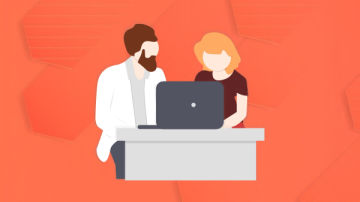本文详细介绍了如何从零开始搭建React+TS开发环境,并逐步讲解了React组件与TypeScript类型定义、状态管理以及最佳实践等核心内容。通过一系列实战示例,帮助读者掌握使用TypeScript开发React应用的技巧和方法。
1. React+TS开发环境搭建1.1 安装Node.js与npm
在开始之前,你需要确保已经安装了Node.js和npm。Node.js是一个基于Chrome V8引擎的JavaScript运行环境,而npm则是Node.js的包管理和分发工具。安装Node.js的同时会安装npm。
-
访问Node.js官网(https://nodejs.org/),下载最新版本的Node.js并安装。
- 安装完成后,可以通过命令行验证是否安装成功。
node -v npm -v
如果成功安装,这两个命令会分别返回Node.js和npm的版本号。
1.2 创建React项目并引入TypeScript
创建React项目时,可以使用create-react-app工具。此工具提供了一套完整的开发框架,方便快速创建React项目。
-
先安装
create-react-app。npx create-react-app my-app --template typescript这里使用了
--template typescript选项,这意味着项目会自动配置TypeScript。 - 转到项目目录并启动项目。
cd my-app npm start
这将启动开发服务器,并在浏览器中打开项目。
1.3 配置TypeScript环境
在项目中,TypeScript的相关配置文件包括tsconfig.json。此文件定义了编译器选项和类型检查器设置。
-
打开
tsconfig.json文件,可以查看并修改一些配置项。{ "compilerOptions": { "target": "es5", "module": "commonjs", "strict": true, "esModuleInterop": true, "skipLibCheck": true, "forceConsistentCasingInFileNames": true, "noEmit": true }, "include": ["src"] } - 配置中
target指定了编译的目标JavaScript版本。module指定了输出模块的格式。strict启用了严格类型检查。此外,esModuleInterop和skipLibCheck等选项提供了额外的类型互操作性和跳过库检查的功能。
2.1 React组件与TypeScript类型定义
在React中,组件通常使用类或函数定义。在TypeScript中,我们可以通过添加类型来确保组件的正确性。
-
定义一个简单的函数组件并添加类型。
import React from 'react'; interface GreetingProps { name: string; } const Greeting: React.FC<GreetingProps> = ({ name }) => { return <h1>Hello, {name}!</h1>; }; export default Greeting; - 在此示例中,
GreetingProps接口定义了name属性。React.FC是一个类型别名,用于描述函数组件的类型。
2.2 使用TypeScript接口定义React Props
Props是React组件之间传递数据的一种方式。在TypeScript中,你可以使用接口来定义Props的类型。
-
定义一个包含多个属性的Props接口。
interface Props { title: string; count: number; } - 将这个接口应用于React组件。
const MyComponent: React.FC<Props> = ({ title, count }) => { return ( <div> <h1>{title}</h1> <p>Count: {count}</p> </div> ); };
2.3 State与Prop类型定义
在React中,组件可以通过State来存储和管理数据。在TypeScript中,你可以使用类型来定义State。
-
定义一个State接口。
interface State { name: string; count: number; } -
创建一个类组件并使用State。
import React, { Component } from 'react'; interface Props { title: string; } class MyComponent extends Component<Props, State> { constructor(props: Props) { super(props); this.state = { name: 'John', count: 0 }; } render() { return ( <div> <h1>{this.props.title}</h1> <h2>Name: {this.state.name}</h2> <h2>Count: {this.state.count}</h2> </div> ); } } export default MyComponent;
在上面的代码中,Props定义了组件的Props类型,而State定义了组件的State类型。
3.1 创建React+TS应用结构
在开始构建应用之前,先创建应用的基本结构。
- 在项目根目录下创建
src文件夹,然后在src文件夹内创建components、pages、services等文件夹。 components文件夹用于存放通用组件,pages文件夹用于存放页面组件,services文件夹用于存放服务如API调用等。
3.2 使用TypeScript构建React组件
在构建应用时,你可以使用TypeScript编写组件并确保类型安全。
-
创建一个简单的页面组件。
import React from 'react'; interface Props { title: string; } const HomePage: React.FC<Props> = ({ title }) => { return ( <div> <h1>{title}</h1> <p>Welcome to the home page.</p> </div> ); }; export default HomePage; -
在
App.tsx中使用这个组件。import React from 'react'; import HomePage from './pages/HomePage'; const App: React.FC = () => { return ( <div> <HomePage title="My App" /> </div> ); }; export default App;
3.3 实现组件间通信
在React中,组件间的通信可以通过Props或Context来实现。
-
使用Props传递数据。
import React from 'react'; interface Props { name: string; } const Greeting: React.FC<Props> = ({ name }) => { return <h1>Hello, {name}!</h1>; }; const App: React.FC = () => { return ( <div> <Greeting name="John" /> </div> ); }; export default App; -
使用Context传递数据。
import React, { createContext, useContext, useState } from 'react'; const ThemeContext = createContext('light'); const App: React.FC = () => { const [theme, setTheme] = useState('light'); return ( <ThemeContext.Provider value={theme}> <ThemeToggle /> <Page /> </ThemeContext.Provider> ); }; const ThemeToggle: React.FC = () => { const theme = useContext(ThemeContext); const handleToggle = () => { setTheme(theme === 'light' ? 'dark' : 'light'); }; return <button onClick={handleToggle}>{theme === 'light' ? 'Dark' : 'Light'}</button>; }; const Page: React.FC = () => { const theme = useContext(ThemeContext); return <h1 style={{ color: theme === 'light' ? 'black' : 'white' }}>Page Content</h1>; }; export default App;
在这个示例中,ThemeContext用于传递主题状态。ThemeToggle组件可以改变主题,而Page组件根据主题显示内容。
4.1 使用React Context管理全局状态
Context可以用于在组件树中传递数据。这是一种处理组件间通信的高级方法。
-
创建一个Context。
import React, { createContext, useState } from 'react'; interface State { theme: 'light' | 'dark'; } const ThemeContext = createContext<State | undefined>(undefined); const ThemeProvider: React.FC = ({ children }) => { const [theme, setTheme] = useState<State>({ theme: 'light' }); const toggleTheme = () => { setTheme({ theme: theme === 'light' ? 'dark' : 'light' }); }; return ( <ThemeContext.Provider value={{ ...theme, toggleTheme }}> {children} </ThemeContext.Provider> ); }; export { ThemeContext, ThemeProvider }; -
在组件中使用Context。
import React, { useContext } from 'react'; import { ThemeContext } from './ThemeContext'; const ThemeSwitch: React.FC = () => { const { theme, toggleTheme } = useContext(ThemeContext); return ( <div> <p>Theme: {theme}</p> <button onClick={toggleTheme}>Toggle Theme</button> </div> ); }; export default ThemeSwitch;
4.2 引入Redux管理复杂状态
对于更复杂的场景,可以使用Redux来管理全局状态。
-
安装Redux和Redux Toolkit。
npm install redux @reduxjs/toolkit -
创建一个简单的Redux Store。
import { createSlice, configureStore } from '@reduxjs/toolkit'; interface State { theme: 'light' | 'dark'; } const themeSlice = createSlice({ name: 'theme', initialState: { theme: 'light' } as State, reducers: { toggleTheme(state) { state.theme = state.theme === 'light' ? 'dark' : 'light'; }, }, }); const store = configureStore({ reducer: themeSlice.reducer, }); export const { toggleTheme } from themeSlice.actions; export default store; -
创建一个React组件来使用Redux。
import React from 'react'; import { useDispatch, useSelector } from 'react-redux'; import store from './store'; const ThemeSwitch: React.FC = () => { const theme = useSelector((state: State) => state.theme); const dispatch = useDispatch(); return ( <div> <p>Theme: {theme}</p> <button onClick={() => dispatch(toggleTheme())}>Toggle Theme</button> </div> ); }; export default ThemeSwitch;
5.1 代码规范与Linting
为了保证代码质量和一致性,可以使用ESLint进行代码检查。
-
安装ESLint和React插件。
npm install eslint eslint-plugin-react eslint-plugin-react-hooks eslint-plugin-jsx-a11y eslint-plugin-import -
配置
.eslintrc.json文件。{ "extends": ["react-app", "react-app/jest"], "rules": { "react/prop-types": "off", "react/react-in-jsx-scope": "off", "react-hooks/rules-of-hooks": "error", "react-hooks/exhaustive-deps": "warn" } } - 运行ESLint检查代码。
npx eslint .
5.2 测试与调试最佳实践
在React项目中,使用Jest和React Testing Library进行单元测试和集成测试。
-
安装Jest和Testing Library。
npm install --save-dev @testing-library/react @testing-library/jest-dom jest -
创建一个简单的测试。
import React from 'react'; import { render, screen } from '@testing-library/react'; import Greeting from './Greeting'; test('renders greeting', () => { render(<Greeting name="John" />); expect(screen.getByText('Hello, John!')).toBeInTheDocument(); }); - 运行测试。
npm test
5.3 性能优化技巧
在React应用中,可以通过以下几种方式来提高性能。
-
使用React.memo进行浅层比较优化。
import React from 'react'; const Greeting = React.memo(({ name }) => { return <h1>Hello, {name}!</h1>; }); export default Greeting; -
使用shouldComponentUpdate防止不必要的渲染。
import React from 'react'; interface Props { name: string; count: number; } class Greeting extends React.Component<Props> { shouldComponentUpdate(nextProps: Props) { return this.props.count !== nextProps.count; } render() { return <h1>Hello, {this.props.name}!</h1>; } } export default Greeting;
6.1 本教程的总结
通过本教程,你已经从搭建React+TypeScript开发环境开始,逐步掌握了构建简单的React+TypeScript应用、使用TypeScript定义组件和状态、管理全局状态的方法,以及最佳实践和性能优化技巧。
6.2 推荐的进一步学习资源
- 慕课网(https://www.imooc.com/)提供了丰富的React和TypeScript课程。
- 官方文档:React(https://reactjs.org/)和TypeScript(https://www.typescriptlang.org/)提供了详细的API和最佳实践指南。
- 社区:加入React和TypeScript相关的社区,如GitHub、Stack Overflow等,可以获取更多帮助和灵感。

 随时随地看视频
随时随地看视频